Note
無線APを監視するためには、登録した無線APに共通設定を割り当てる必要があります。
- メニューから「無線設定」→「共通設定」を選択します。
- コンテンツ欄右上の「新規作成」ボタンをクリックします。
- 「カントリーコードとAPシリーズと共通設定タイプの選択」ダイアログが表示されます。
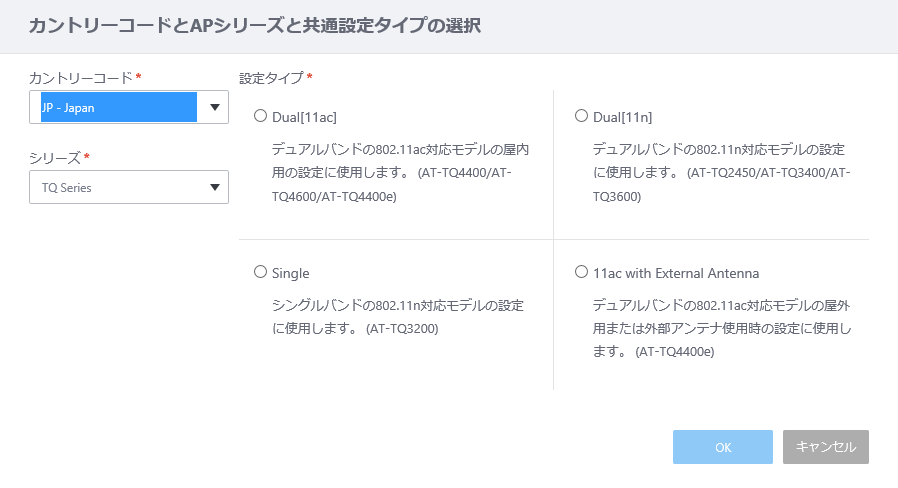
項目名 説明 カントリーコード カントリーコード(無線周波数帯の規制区域)を選択します。 シリーズ APのシリーズを選択します。
- TQ Series
- AT-TQシリーズ用の共通設定を作成します。
- MWS AP Series
- AT-MWS APシリーズ用の共通設定を作成します。
設定タイプ 共通設定のタイプを選択します。
シリーズ 設定タイプ 無線 AT-TQシリーズ Dual[11ac] AT-TQ4400、AT-TQ4600、AT-TQ4400e(屋内使用) 用の共通設定を作成します。 Dual[11n] AT-TQ2450、AT-TQ3400、AT-TQ3600用の共通設定を作成します。 Single AT-TQ3200用の共通設定を作成します。 11ac with external antenna AT-TQ4400e(屋内使用/外部アンテナ使用) 用の共通設定を作成します。 AT-MWS APシリーズ Dual[11ac] AT-MWS1750AP、AT-MWS2533AP用の共通設定を作成します。 Dual[11n] AT-MWS600AP用の共通設定を作成します。 設置場所 設定タイプに「11ac with external antenna」を指定した場合のみ、無線APを設置する場所(屋内/屋外)を選択します。 「OK」ボタン 共通設定タイプを追加します。 「キャンセル」ボタン 共通設定タイプの追加を止めます。 - カントリーコードを「JP - Japan」に設定します。
Note
「JP - Japan」以外を選択した場合、該当の共通設定をAT-TQシリーズに適用することはできません。 - 設定を適用するAPのシリーズに合わせてシリーズを選択します。
- APの機種に合わせて共通設定のタイプを選択します。
- 手順6で「11ac with external antenna」を選択した場合は、上記に加えて、設置場所を「屋内」または「屋外」から選択します。
- 「OK」ボタンをクリックします。
- 共通設定の設定画面に切り替わります。
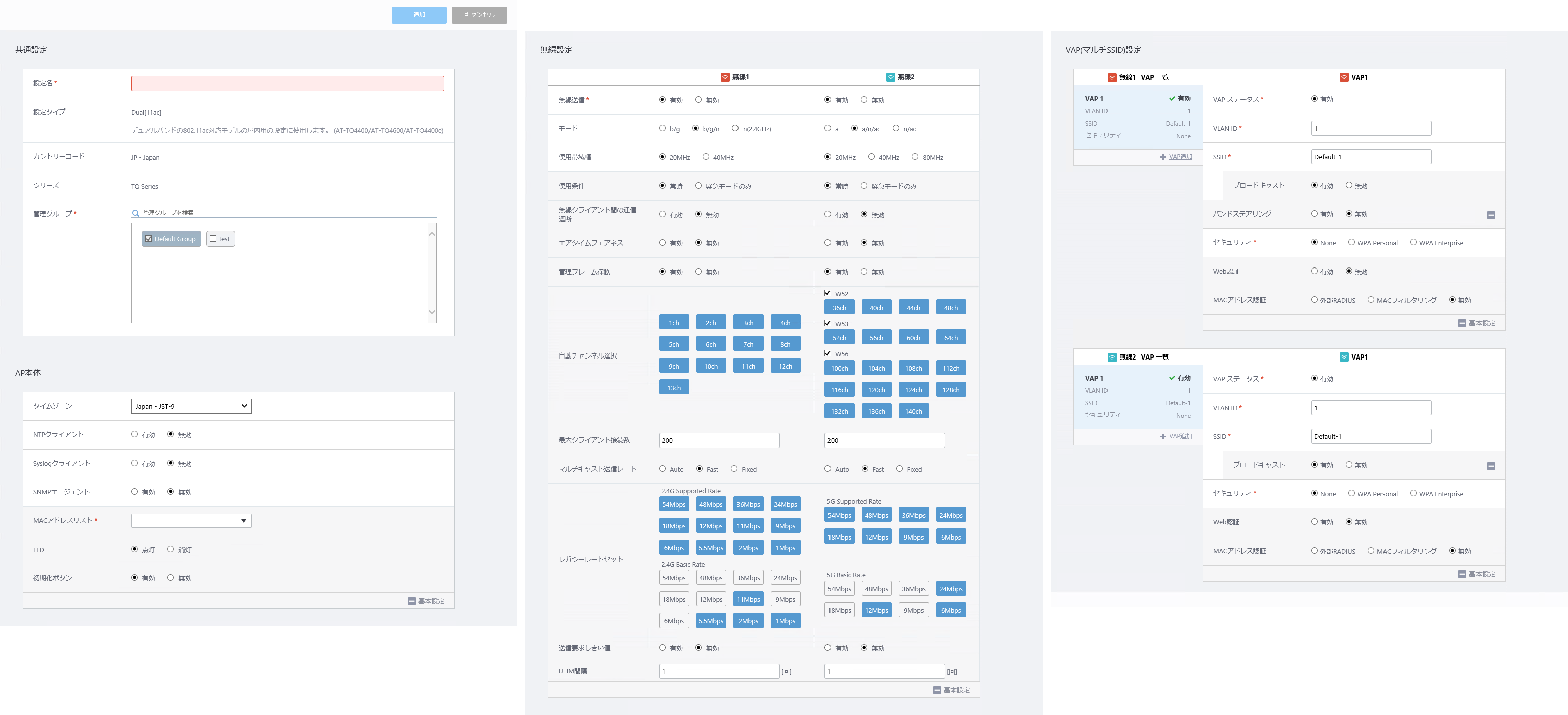
項目名 説明 共通設定 設定名 共通設定名を入力します。100文字以内で入力してください。(必須) 設定タイプ 手順6で選択した、共通設定タイプが表示されます。 設置場所 手順7で選択した、設置場所(屋内/屋外)が表示されます(AT-TQ4400eのみ)。 アンテナ型番 接続しているアンテナの型番が表示されます(AT-TQ4400eのみ)。 カントリーコード 手順4で選択した、カントリーコードが表示されます。 管理グループ 共通設定に設定する管理グループを選択します。「Default Group」のチェックを外すことはできません。(必須) - 管理グループを検索:検索したいキーワードを入力します。検索後、すべてが表示されているリストに戻る場合は空欄にします。
Note
大文字小文字を区別しますのでご注意ください。
AP本体 タイムゾーン タイムゾーンを選択します。日本は「Japan - JST-9」を選択してください。デフォルトは「Japan - JST-9」です。 Note
タイムゾーン「Japan - JST-9」に夏時間はありません。夏時間 選択しているタイムゾーンが夏時間を持つ場合、「夏時間」のチェックボックスが有効となります(持たない場合は非表示)。これを「有効」にすると、夏時間を設定するための以下の3つの項目が表示されます。デフォルトは「有効」です。 開始/終了日 (24時間表記) ポップアップメニューで夏時間を開始/終了する週、曜日、月、時、分を選択します。 この項目は、「夏時間」が「有効」のときに表示されます。 オフセット 夏時間のオフセット(分)を次から選択します。
15 30 45 60 75 90 105 120NTPクライアント NTPサーバーによる時刻の同期を使用するか否かの設定を行います。「ネットワークタイムプロトコル(NTP)」を有効にすると、無線APの日時をNTPサーバーに同期します。正しい日時とのずれを最小に、また複数の本製品の日時をほぼ同一に保つことができます。 無効にした場合は、無線APの管理時にAVM EXおよびAWCプラグインがインストールされているPCの時刻を無線APに設定します。NTPサーバーが利用できない場合は、無効を選択してください。ただし、時間が経つにつれて、正しい日時とのずれや、無線AP間の日時のずれが大きくなっていきます。また、無線APはリアルタイムクロック機能(電池によってバックアップされる時計)を持たないため、電源のオフや再起動によってシステム時刻は設定前の状態(Wed Jan 01 2014 09:00:00 JST)に戻ります。デフォルトは「無効」です。 NTPクライアント設定項目:
- NTPサーバー IPアドレス/ホスト名:参照するNTPサーバーのIPアドレスまたはホスト名(FQDN)を入力します。
(例)ntp.your.domain.com、12.34.56.78 - NTP同期間隔:NTPサーバーと同期を行う間隔を1〜9999の数値(分)で設定します。デフォルトは「10」です。
本項目はAT-TQシリーズでのみ設定できます。Note
AWC機能を使用する場合は、NTP同期間隔をデフォルトの「10」より大きい値に設定しないでください。
Syslogクライアント Syslogクライアント機能を使用するか否かの設定を行います。Syslogクライアントを有効にすると、無線APのログメッセージをSyslogサーバーに送信することができます。 Syslogクライアント設定項目:
- Syslogサーバー IPアドレス/ホスト名:ログメッセージを送信するSyslogサーバーのIPアドレスまたはホスト名(FQDN)を入力します。
(例)syslog.your.domain.com、12.34.56.78 - ポート番号:Syslogサーバーのリスニングポート番号を入力します。デフォルトは「514」です。
- ログ重要度:Syslogサーバーに送信するログメッセージの重要度を選択します。デフォルトは「7 : Debug」です。
ログメッセージの重要度は0〜7の数字で示され、数字が小さいほど重要な情報となります。- 0 : Emergency: システムは使用不能であることを通知するメッセージ。
- 1 : Alert: 直ちにアクションを行う必要があることを通知するメッセージ。
- 2 : Critical: 非常に危険な状態であることを通知するメッセージ。
- 3 : Error: エラーが発生したことを通知するメッセージ。
- 4 : Warning: 注意すべき事象が発生したことを通知するメッセージ。
- 5 : Notice: 正常ではあるが重要なメッセージ。
- 6 : Informational: システム運用に関する情報を提供するためのメッセージ。
- 7 : Debug: 障害調査用のメッセージ。
Note
本設定は、シリーズにTQ Seriesを選択した場合に表示されます。SNMPエージェント SNMPエージェント機能を使用するか否かの設定を行います。 SNMPエージェント設定項目:
- 読み取り専用のコミュニティー名:読み取り専用のSNMPコミュニティー名を1〜256文字の半角英数記号(" ' \ & < >を除く)で入力します。デフォルトは「public」です。
- ポート番号:SNMPエージェントのリスニングポート番号を入力します。デフォルトは「161」です。
- SNMPリクエストの送信元を制限:SNMPエージェントに対しSNMPリクエストを送信可能なSNMPマネージャーを制限するか否かの設定を行います。
- 次に示すホストまたはサブネットのみを許可する:SNMPマネージャーのIPアドレスまたはホスト名(FQDN)を入力します。
(例)snmpmgr.your.domain.com、12.34.56.78
本項目は「SNMPリクエストの送信元を制限」が有効に設定されている場合のみ表示されます。 - トラップのコミュニティー名:SNMP通知メッセージ(トラップ)の通知先コミュニティー名を1〜256文字の半角英数記号(" ' \ & < >を除く)で入力します。デフォルトは「public」です。
- 生成トラップ:生成するSNMP通知メッセージを選択します。
- Cold Start: SNMPエージェントが起動したとき
- Link Up/Down: 無線インターフェースがアップまたはダウンしたとき
- DFS: 現在使用しているチャンネルで気象レーダーと見なされる波形が検出されたとき(Singleタイプの共通設定を選択した場合は表示されません)
- Authentication: SNMP認証が失敗したとき
- Association: 無線クライアントが接続(Association)または離脱したとき
- Filtered STA: 接続を許可されていない無線クライアント(「MACアドレスリスト」で設定)を検出したとき
- RADIUS Authentication(Success): RADIUS認証が成功したとき
- RADIUS Authentication(Fail): RADIUS認証が失敗したとき
- トラップ送信先 IPアドレス/ホスト名:トラップホストのホスト名(FQDN)またはIPアドレスを指定します。
(例)manager.your.domain.com、12.34.56.78
ホストは、3つまで登録できます。
Note
本設定は、シリーズにTQ Seriesを選択した場合に表示されます。MACアドレスリスト 接続を許可するMACアドレスリスト(ホワイトリスト)または拒否するMACアドレスリスト(ブラックリスト)を選択します。ドロップダウンリストをクリックすると、「MACアドレスリスト選択」ダイアログが表示されます。
MACアドレスリストの作成方法は、「MACアドレスリストの作成、編集、削除」をご覧ください。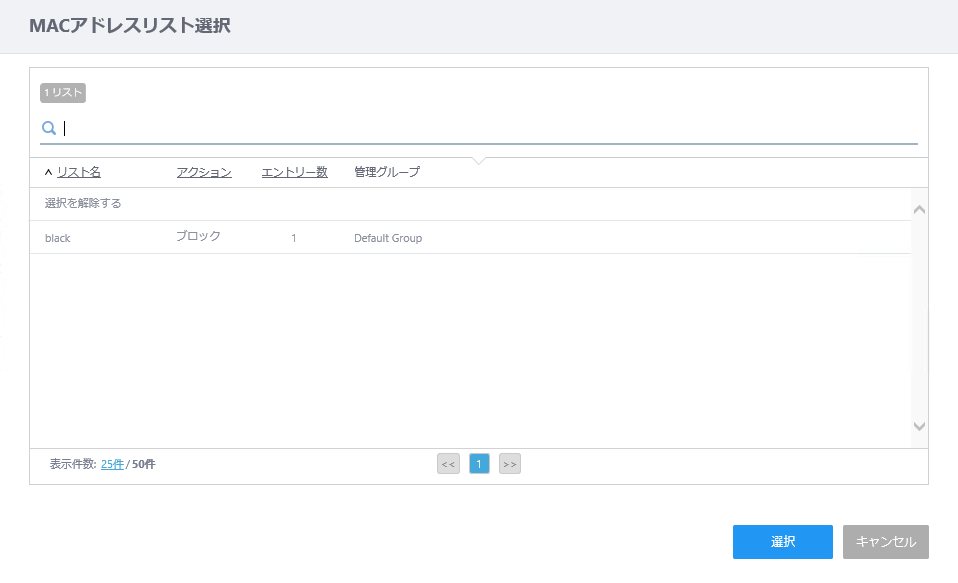
Note
本設定は、シリーズにTQ Seriesを選択した場合に表示されます。LED LEDを点灯するか否かの設定を行います。LEDを点灯させる場合は「点灯」、消灯させる場合は「消灯」を選択します。デフォルトは「点灯」です。 初期化ボタン RESETボタンを有効にするか否かの設定を行います。RESETボタンを使用できる状態にするには「有効」、RESETボタンを使用できない状態にするには「無効」を選択します。無効にするとRESETボタンによるご購入時設定への初期化はできなくなります。デフォルトは「有効」です。 Note
AT-TQ4400eには、RESETボタンがないため、この項目は表示されません。無線設定 無線送信 選択した周波数帯の無線電波を送受信するか否か。送受信する場合は「有効」、しない場合は「無効」を選択します。デフォルトは、無線1、無線2とも「有効」です。(必須) Note
すべての無線送信が無効な共通設定の場合、タイプが異なる無線APへも適用が成功しますが、必ず正しいタイプの共通設定を割り当ててください。周波数帯 使用する周波数帯(2.4GHz、5GHz)を指定します。Singleタイプの共通設定に対してのみ選択できます。その他のタイプの共通設定では指定できず、無線1では2.4GHz、無線2では5GHzが使用されます。 モード サポートするモード(通信プロトコル)を選択します。共通設定タイプにより選択可能なモードが異なります。 APシリーズ 設定タイプ 無線 モード AT-TQシリーズ Dual[11ac]
11ac with external antenna無線1 b/g、b/g/n(デフォルト)、n(2.4GHz) 無線2 a、a/n/ac(デフォルト)、n/ac(5GHz) Dual[11n] 無線1 b/g、b/g/n(デフォルト)、n(2.4GHz) 無線2 a、a/n(デフォルト)、n(5GHz) Single 無線1:2.4GHz b/g、b/g/n(デフォルト)、n(2.4GHz) 無線1:5GHz a、a/n(デフォルト)、n(5GHz) AT-MWS APシリーズ Dual[11ac] 無線1 b/g、b/g/n(デフォルト)、n(2.4GHz) 無線2 a、n/ac(デフォルト) Dual[11n] 無線1 b/g、b/g/n(デフォルト)、n(2.4GHz) 無線2 a、a/n(デフォルト)、n(5GHz) Note
Singleタイプの共通設定では、選択した周波数帯に応じて選択できるモードが変わります。使用帯域幅 使用する帯域幅を指定します。
IEEE 802.11ac(AT-TQ4600/4400/4400e、AT-MWS1750AP/2533AP)、IEEE 802.11nでは、隣接する2つまたは4つのチャンネルを合わせ、40MHzまたは80MHz帯域幅のチャンネルとして使用できます。
IEEE 802.11nでは、「20MHz」、「40MHz」を選択できます。
IEEE 802.11acでは、「20MHz」、「40MHz」、「80MHz」を選択できます。
デフォルトは「20MHz」です。
「40MHz」、「80MHz」を選択すると、より高い通信レートを得られますが、多くの帯域を使用するので空きチャンネルを減らします。
この項目は、IEEE 802.11n、IEEE 802.11acを含む「モード」の時に表示されます。使用条件 無線機能を使用する条件を指定します。無線機能を常に使用する場合は「常時」、緊急モードが有効の時のみ使用する場合は「緊急モードのみ」を指定します。デフォルトは「常時」です。
緊急モードの有効化については、「緊急モードの有効化」をご覧ください。無線クライアント間の通信遮断 同一のバーチャルアクセスポイント(VAP)に接続している無線クライアント同士の通信を許可するか否かを指定します。通信を許可する場合は「無効」、しない場合は「有効」を指定します。デフォルトは「無効」です。 エアタイムフェアネス 通信スピードに関わらず接続されているすべてのクライアントに同じ通信時間(エアタイム)を提供するか否かを指定します。提供する場合は「有効」、しない場合は「無効」を指定します。デフォルトは「無効」です。 Note
本設定は、シリーズにTQ Seriesを選択した場合に表示されます。管理フレーム保護 管理フレームを保護するか否かを指定します。保護する場合は「有効」、しない場合は「無効」を指定します。デフォルトは「有効」です。 Note
本設定は、シリーズにTQ Series、設定タイプにDual[11ac]または11ac with External Antennaを選択した場合に表示されます。自動チャンネル選択 無線通信で使用するチャンネルを指定します。デフォルトはすべてが選択されています。 最大クライアント接続数 接続可能な無線クライアント数を設定します。無線APに接続できる無線クライアント数は、無線1と無線2の合計になります。
「0」に設定した場合、無線クライアントはその周波数帯で接続されません。- AT-TQシリーズ
- 0〜200の数値で設定します。デフォルトは「200」です。
- AT-MWS APシリーズ
- 1〜127の数値で設定します。デフォルトは「127」です。
マルチキャスト送信レート IEEE 802.3マルチキャスト・ブロードキャスト送信レートを選択します。
「Auto」を選択すると「レガシーレートセット」の2.4G/5G Supported Rateで選択されている最も低いレートを使用します。
「Fast」を選択すると、同一VAPに接続するクライアントの送信レートの最低レートに近いレートを「レガシーレートセット」の2.4G/5G Supported Rateで選択されているレートから選択して使用します。デフォルトは「Fast」です。
ビーコンは常に「レガシーレートセット」の2.4G/5G Basic Rateで選択されている最低レートで送信します。
「Fixed」を選択すると、送信レートを固定設定します。Note
本設定は、シリーズにTQ Seriesを選択した場合に表示されます。固定レート 「マルチキャスト送信レート」が「Fixed」に設定されている場合に、固定設定する送信レートを選択します。
無線1:54 48 36 24 18 12 11 9 6 5.5 2 1(Mbps)
無線2:54 48 36 24 18 12 9 6(Mbps)Note
本設定は、シリーズにTQ Seriesを選択した場合に表示されます。レガシーレートセット 通信プロトコルがIEEE 802.11b/g、IEEE 802.11aの場合のレート(通信速度)を設定します。
- 2.4G/5G Supported Rate
- サポートさせたいレートを下記から選択します。選択するレートにチェックを付けてください。
デフォルトは、サポートするすべての速度が選択されています。
無線1:54 48 36 24 18 12 11 9 6 5.5 2 1(Mbps)
無線2:54 48 36 24 18 12 9 6(Mbps) - 2.4G/5G Basic Rate
- 接続してくるステーション(無線クライアントや他のアクセスポイント)が、管理下の無線APへの接続を許されるために最低限サポートしていなければならない2.4G/5G Supported Rateです。ステーションの2.4G/5G Supported Rateに、この2.4G/5G Basic Rateのひとつでも欠けていると接続は許されません。一般的なステーションの2.4G/5G Supported Rateは2.4G/5G Basic Rateより高いレートを含んでいるので、通常は2.4G/5G Basic Rateより高いレートで接続します。
「Supported Rate」で選んだレートの中から選択します。選択するレートにチェックを付けてください。通常は変更の必要はありません。デフォルトは以下のとおりです。
無線1:11 5.5 2 1(Mbps)
無線2:24 12 6(Mbps)
Note
本設定は、シリーズにTQ Seriesを選択した場合に表示されます。送信要求しきい値 IEEE 802.11b、g、aによる通信に置いて、RTS(送信要求)パケットを送信するか否かを指定します。
RTSパケットを送信する場合は「有効」にし、しきい値を0〜2347(単位:バイト)の数値で指定します。しきい値を設定すると、送信しようとしているパケットがこのサイズよりも大きな場合に、パケットの送信前にRTSパケットを送信します。「2347」を設定するとRTSパケットを送信しません。
RTSパケットを送信しない場合は「無効」を指定します。デフォルトは「無効」です。また、送信要求しきい値を「有効」にした場合のしきい値のデフォルトは「2347」です。
RTSしきい値を低く設定すると、頻繁にRTSパケットが送信されます。これは、より多くの無線帯域を消費し、スループットを下げますが、通信トラフィックが多い、または干渉を受けているネットワークにおいては、コリジョンや干渉が改善されることがあります。通常は送信要求しきい値の変更はお勧めしません。
IEEE 802.11n、acによる通信では、この設定に関わりなくRTSパケットを送信します。Note
本設定は、シリーズにTQ Seriesを選択した場合に表示されます。DTIM間隔 アクセスポイントが送信するビーコンに、DTIM(Delivery Traffic Information Map)を挿入する割合を、1〜255の数値で設定します。デフォルトは1です。1はビーコンを送信するたびにDTIMを挿入します。たとえばDTIM間隔を2に設定すると、ビーコンを2回送信するうちの1回にDTIMを挿入します(DTIMを持つビーコンと持たないものが交互に送信されます)。
DTIMは、無線クライアントが省電力モードで動作しているとき、無線クライアント宛に送信すべきパケットが存在することを無線クライアントに通知します。無線クライアントが通信可能な状態になれば、アクセスポイントは無線クライアント宛にパケットを送信します。
この値を大きくすると省電力の効果は高くなりますが、応答が悪くなります。Note
本設定は、シリーズにTQ Seriesを選択した場合に表示されます。VAP(マルチSSID)設定 VAP一覧 設定済みのVAPの一覧が表示されます。 VAP一覧では、VAPの状態、VLAN ID、SSID、セキュリティーの設定状態を確認できます。 + VAP追加 新規のVAPを作成します。VAP名は1から順に自動で番号が付与され最大8個まで作成できます。 Note
VAPは、無線1、無線2それぞれ5個以内にすることをお勧めします。VAP ステータス VAPの有効/無効を設定します。
VAP 1では、無線設定の使用条件が「常時」に設定されている場合は有効のみ、無線設定の使用条件が「緊急モードのみ」に設定されている場合は「緊急」のみ表示されます。
VAP 2以降では、VAP ステータスには有効、無効、緊急のラジオボタンが表示されます。デフォルトは「有効」です。
「有効」にすると、共通設定が適用された無線APで、該当のVAPが常に有効になります。
「無効」にすると、該当のVAPは使用されません。
「緊急」にすると、無線APの管理グループの緊急モードが有効にされた場合にのみ、該当のVAPが有効になります。VLAN ID 該当のVAPが使用するVLAN IDを1〜4094の数字で入力します。(必須) SSID 該当のVAPが使用するSSID(ネットワーク名)を入力します。このSSIDは指定したVLAN IDに対応づけられます。
1〜32文字の半角英数記号で入力します。
デフォルトは「Default-X」(X:VAP番号)です。(必須)ブロードキャスト 該当のVAPでSSID(ネットワーク名)をブロードキャストするか否か。
「有効」にすると、ビーコン信号にSSIDを含みます。任意の無線クライアントの接続設定において、接続の候補として無線APのSSIDが自動的に表示されます。また、無線クライアントのANY接続を許可します。
「無効」にすると、ビーコン信号にSSIDを含みません。無線クライアントの接続設定で、無線APのSSIDは表示されません。無線クライアントを無線APに接続するためには、無線クライアントに無線APと同じSSIDを手入力しなければなりません。また、無線クライアントのANY接続を拒否します。
デフォルトは「有効」です。Note
「ANY接続」は、SSIDが「ANY」または未設定の無線クライアントによる接続です。ANY接続が許可されても、キーを知らなければそのアクセスポイントを使うことはできません。バンドステアリング 2.4GHz・5GHz帯の両方をサポートしている無線クライアントに対して、5GHz帯への接続を優先するよう促し、2.4GHz帯の混雑を軽減します。
有効にすると促します。デフォルトは「無効」です。
この項目は「無線1」だけにあります。この機能を使う場合は、無線1、無線2それぞれのVAPでSSIDとセキュリティーを同一に設定してください。Note
この項目は、シリーズにMWS AP Seriesを選択した場合、または、設定タイプにSingleを選択した場合は表示されません。セキュリティ 「None」、「Static WEP」、「WPA Personal」、「WPA Enterprise」から選択します。デフォルトは「None」です。 Note
モードでIEEE 802.11nを含むものが選択されている場合は「Static WEP」は表示されません。- None:認証および暗号化を行いません。誰でも自由にVAPに接続することができます。
Note
ゲスト用のホットスポットを用意するなどの目的でこれを選択する場合、ネットワーク全体のセキュリティーを考慮する必要があります。 - Static WEP:固定キーを元にRC4アルゴリズムによる暗号化を行います。無線クライアント個別の認証は行いません。WEPは脆弱なため、固定キーで運用するなら「WPA Personal」の使用をお勧めします。
- WPA Personal:事前共有キー(PSK)を元に無線クライアント個別のキーを生成し、本製品と無線クライアント間で認証と暗号化を行います。暗号アルゴリズムにはAESまたはTKIPを使用します。
- WPA Enterprise:RADIUSサーバーで無線クライアント個別のキーを生成し、本製品と無線クライアント間で認証と暗号化を行います。暗号アルゴリズムにはAESまたはTKIPを使用します。
Static WEP 設定項目:
- キーの長さ:WEPキーの強度を選択します。デフォルトは「128bit」です。
- 64bit:16進数では、10桁のWEPキーを直接入力します。ASCIIでは、5文字の半角英数記号を入力し、WEPキーを自動生成します。
- 128bit:16進数では、26桁のWEPキーを直接入力します。ASCIIでは、13文字の半角英数記号を入力し、WEPキーを自動生成します。
- キーのタイプ:WEPキーの生成方法を選択します。デフォルトは「16進数」です。
- ASCII:任意の文字列からWEPキーが自動生成されます。入力されるWEPキーの大文字・小文字は区別されます。
- 16進数:16進数(0〜9、A〜F、a〜f)でWEPキーを直接入力します。入力されるWEPキーの大文字・小文字は区別されません。
- キーインデックス:選択したキーインデックスでキーを設定します。デフォルトは「1」です。
- セキュリティーキー(WEPキー):「キーの長さ」と「キーのタイプ」に合わせてWEPキーを入力します。
通信を行うためには、無線クライアントでも「送信するWEPキーの番号」で選択したキーと同じWEPキーを設定する必要があります。 - WEP認証方式:通常は「オープンシステム」を選択します。デフォルトは「オープンシステム」です。
セキュリティー対策のためには、「オープンシステム」にすることをお勧めします。- オープンシステム:無線クライアントが正しいWEPキーを持っているか否かに関係なく、任意の無線クライアントの接続を許可します。しかしながら、無線クライアントは接続を許可されただけであり、アクセスポイントとトラフィックの交換を行うためには、正しいWEPキーを使用してデータを暗号化・復号化しなければなりません。
この認証アルゴリズムは、「None」、「WPA Personal」、「WPA Enterprise」でも使用されます。
- 共有キー:無線クライアントがアクセスポイントに接続する際に、正しいWEPキーを要求します。クライアントが誤ったWEPキーを持っている場合、アクセスポイントに接続できません。
- 「オープンシステム」と「共有キー」の両方の選択:「共有キー」を使うように設定された無線クライアントは、有効なWEPキーを持っていれば、アクセスポイントに接続できます。
「オープンシステム」としてWEPキーを使用するように設定された無線クライアントは(共有キーは無効)、アクセスポイントに接続できます。
本項目はAT-TQシリーズでのみ設定できます。
- オープンシステム:無線クライアントが正しいWEPキーを持っているか否かに関係なく、任意の無線クライアントの接続を許可します。しかしながら、無線クライアントは接続を許可されただけであり、アクセスポイントとトラフィックの交換を行うためには、正しいWEPキーを使用してデータを暗号化・復号化しなければなりません。
WPA Personal 設定項目:
- セキュリティーキー(WPA-PSK):暗号キーを設定します。8〜63文字の半角英数記号を入力します。大文字、小文字は区別されます。
- WPAバージョン:使用するWPAバージョンを選択します。デフォルトは「WPA2」です。WPAとWPA2が混在する環境では、両方を選択します。無線ネットワークから見たセキュリティーは、WPAと同じレベルになります。
Note
WPAは、IEEE 802.11iのドラフト段階における機能の実装です。WPA2は、IEEE 802.11iが正式なものとなった後の、IEEE 802.11iの必須機能のすべての実装です。Note
シリーズに「MWS AP Series」、設定タイプに「Dual[11ac]」を選択した場合は、「WPA2」のみ、または「WPA2」と「WPA」の両方を選択する必要があります。 - 暗号化プロトコル:「CCMP」、「TKIP」のいずれか、または両方を選択することができます。デフォルトは「CCMP」です。
「TKIP」は、WEPと同様にRC4で暗号化しますが、暗号キーは無線クライアントごとに異なったものとなり、また一定回数使用すると、新たなものに変更されます。
「CCMP」は、米国商務省の承認した標準技術を用いた暗号化を行います。この暗号化方式は、強力なアルゴリズムを持ちます。
Note
WPA規格では、TKIPは必須項目、CCMPはオプション項目ですが、TKIP、CCMPとも実装しています。Note
シリーズに「MWS AP Series」、設定タイプに「Dual[11ac]」を選択した場合は、「CCMP」のみ、または「CCMP」と「TKIP」の両方を選択する必要があります。また、上記の際、WPAバージョンに「WPA」も選択している場合は、「CCMP」と「TKIP」の両方を選択する必要があります。 - ブロードキャストキー更新間隔:VAPに接続している無線クライアントに送信するブロードキャストパケットのキーの更新間隔を設定します。AT-TQシリーズでは0〜86400(秒)が、AT-MWS APシリーズでは0または30〜3600(秒)が入力できます。「0」は、キーを更新しません。デフォルトは「0」です。
WPA Enterprise 設定項目:
- RADIUS Server IPアドレス:プライマリーとして使用するRADIUSサーバーのIPアドレスを入力します。
AT-TQシリーズでは、プライマリーとセカンダリーの2つのRADIUSサーバーを設定できます。プライマリーRADIUSサーバーのIPアドレスの設定は必須、セカンダリーRADIUSサーバーの設定は任意です。
AT-MWS APシリーズでは、RADIUSサーバーのIPアドレスを1つ設定できます。(必須) - RADIUS Server シークレット:RADIUSサーバーに接続するためのパスワードを64文字までの半角英数記号で入力します。空白が許されます。
AT-TQシリーズでは、プライマリー/セカンダリーRADIUSサーバーに対応するパスワードをそれぞれに設定します。 - ポート番号:外部RADIUSサーバー(AT-TQシリーズの場合はプライマリー、セカンダリー両方)のポート番号を1〜65535の範囲で入力します。デフォルトは「1812」です。
- WPA2事前認証:「有効」にすると、無線クライアントが現在使用しているアクセスポイントから、対象となるアクセスポイントに、事前認証情報を中継します。デフォルトは「有効」です。これにより、無線クライアントがローミングした時の認証をスピードアップします。
本項目はAT-TQシリーズでのみ設定できます。 - WPAバージョン:使用するWPAバージョンを選択します。デフォルトは「WPA2」です。WPAとWPA2が混在する環境では、両方を選択します。無線ネットワークから見たセキュリティーは、WPAと同じレベルになります。
Note
WPAは、IEEE 802.11iのドラフト段階における機能の実装です。WPA2は、IEEE 802.11iが正式なものとなった後の、IEEE 802.11iの必須機能のすべての実装です。 - 暗号化プロトコル:「CCMP」、「TKIP」のいずれか、または両方を選択することができます。デフォルトは「CCMP」です。
「TKIP」は、WEPと同様にRC4で暗号化しますが、暗号キーは無線クライアントごとに異なったものとなり、また一定回数使用すると、新たなものに変更されます。
「CCMP」は、米国商務省の承認した標準技術を用いた暗号化を行います。この暗号化方式は、強力なアルゴリズムを持ちます。
Note
WPA規格では、TKIPは必須項目、CCMPはオプション項目ですが、本製品では、TKIP、CCMPとも実装しています。 - ブロードキャストキー更新間隔:VAPに接続している無線クライアントに送信するブロードキャストパケットのキーの更新間隔を設定します。AT-TQシリーズでは0〜86400(秒)が、AT-MWS APシリーズでは0または30〜3600(秒)が入力できます。「0」は、キーを更新しません。デフォルトは「0」です。
- セッションキー更新間隔:VAPに接続している無線クライアントの各々に送信するユニキャストのセッションキーの更新間隔を設定します。0〜86400(秒)が入力できます。「0」は、セッションキーを更新しません。デフォルトは「0」です。
キーは、セッションごとに新たに生成されますので、「WPA Enterprise」でCCMPのような強力な暗号を使用している場合、更新はほぼ不要です。更新間隔を短くすると無線APの処理速度を低下させます。
本項目はAT-TQシリーズでのみ設定できます。 - RADIUSアカウンティング:ユーザーを認証した外部のRADIUSサーバーを使用して、ユーザーがセッション中に使用したリソース(使用時間など)を記録するか否かを指定します。記録する場合は「有効」、しない場合は「無効」を指定します。デフォルトは「無効」です。
Web認証 該当のVAPに対してWeb認証を適用するか否かの設定を行います。適用すると無線APがRADIUSサーバーに問い合わせを行います。適用する場合は「有効」、適用しない場合は「無効」を選択します。
有効を選択すると追加の設定項目が表示されます。Note
本設定は、シリーズにTQ Seriesを選択した場合に表示されます。Web認証設定項目:
- RADIUS ServerPrimary IPアドレス:プライマリーとして使用するRADIUSサーバーのIPアドレスを入力します。(必須)
- RADIUS ServerPrimary シークレット:プライマリーRADIUSサーバーに接続するためのパスワードを64文字までの半角英数記号で入力します。空白が許されます。
- RADIUS ServerSecondary IPアドレス:セカンダリーとして使用するRADIUSサーバーのIPアドレスを入力します。
- RADIUS ServerSecondary シークレット:セカンダリーRADIUSサーバーに接続するためのパスワードを64文字までの半角英数記号で入力します。空白が許されます。
- ポート番号:プライマリー、セカンダリーそれぞれの外部RADIUSサーバーのポート番号を1〜65535の範囲で入力します。デフォルトは「1812」です
MACアドレス認証 該当のVAPに対して適用するMACアドレス認証の方式選択します。 「外部RADIUS」を選択すると、無線APがRADIUSサーバーに問い合わせを行います。
「MACフィルタリング」を選択すると、ページ上部のMACアドレスリスト欄で選択したMACアドレスリストに従って、リストに記録されたMACアドレスのみに接続を許可、または接続を拒否します。
「無効」を選択すると、MACアドレス認証は適用されません。デフォルトは「無効」です。
「外部RADIUS」または「MACフィルタリング」を選択すると追加の設定項目が表示されます。Note
本設定は、シリーズにTQ Seriesを選択した場合に表示されます。外部RADIUS選択時:
- RADIUS ServerPrimary IPアドレス:プライマリーとして使用するRADIUSサーバーのIPアドレスを入力します。(必須)
- RADIUS ServerPrimary シークレット:プライマリーRADIUSサーバーに接続するためのパスワードを64文字までの半角英数記号で入力します。空白が許されます。
- RADIUS ServerSecondary IPアドレス:セカンダリーとして使用するRADIUSサーバーのIPアドレスを入力します。
- RADIUS ServerSecondary シークレット:セカンダリーRADIUSサーバーに接続するためのパスワードを64文字までの半角英数記号で入力します。空白が許されます。
- ポート番号:プライマリー、セカンダリーそれぞれの外部RADIUSサーバーのポート番号を1〜65535の範囲で入力します。デフォルトは「1812」です
Note
RADIUSサーバーへ問い合わせる際、User-Name属性、User-Password属性は2桁ハイフン区切りになります。例えば、以下のようなフォーマットになります。
・ User-Name ab-cd-ef-12-34-56
・ User-Password ab-cd-ef-12-34-56MACフィルタリング選択時: 共通設定編集ページ上部のMACアドレスリスト欄で選択したMACアドレスリスト名が表示されます。
Note
無線1と無線2、または複数のVAPで、個別のMACアドレスリストを割り当てることはできません。すべてに共通のMACアドレスリストが使用されます。 - 管理グループを検索:検索したいキーワードを入力します。検索後、すべてが表示されているリストに戻る場合は空欄にします。
- メニューから「無線設定」→「共通設定」を選択します。
- 共通設定一覧から編集する共通設定をクリックします。
- 共通設定の設定情報が表示されます。コンテンツ欄右上の「編集」ボタンをクリックします。
- 編集したい情報の編集を行います。
- コンテンツ欄右上の「保存」ボタンをクリックします。
- メニューから「無線設定」→「共通設定」を選択します。
- 共通設定一覧から削除する共通設定をクリックします。
- 共通設定の設定情報が表示されます。コンテンツ欄右上の「削除」ボタンをクリックします。
- 「確認」ダイアログが表示されます。
- 「削除」ボタンをクリックします。